Thêm nội dung (hình ảnh, âm thanh,...) vào thành phần văn bản
Thành phần Văn bản để tạo các đoạn văn có định dạng đa dạng, thêm hình ảnh, ký hiệu, nhúng mã, chèn liên kết, format code.
Trên trang Đơn vị, nếu bạn đã tạo thành phần văn bản trước đó, nhấp nút Chỉnh sửa trên thành phần văn bản để mở trình biên tập của thành phần văn bản đó.
Trên trang Đơn vị, nếu bạn muốn tạo thành phần văn bản mới, ở khung Thêm thành phần mới, nhấp chọn Văn bản.
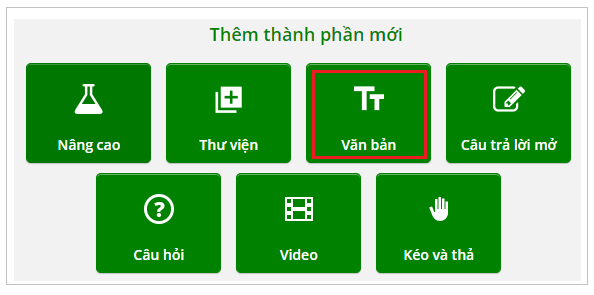
Chọn Văn bản trong danh sách hiển thị.
Bạn sẽ được điều hướng tới trang chỉnh sửa thành phần văn bản vừa tạo.
Khi bạn sao chép và dán từ một nguồn khác (vd: word, pdf, web) vào trình soạn thảo, sử dụng CTRL + SHIFT + V (trên Windows), hoặc COMMAND + SHIFT + V (trên MacOS). Hành động này giúp bạn chỉ dán văn bản thuần túy, không kèm theo định dạng từ nguồn sao chép.
Đặt tên hiển thị cho thành phần vừa tạo: nhấp vào biểu tượng hình cây bút ở đầu trang và điền tên.
Nhấp nút … trên thanh công cụ soạn thảo để mở rộng các tùy chọn bị che khuất (nếu có).
Trên thanh công cụ soạn thảo văn bản có các công cụ và thao tác gần giống như phần mềm soạn thạo Microsoft Word.
Đối với video luôn sử dụng thành phần video, không sử dụng thành phần Văn bản hay HTML để chèn video vào khóa học.
Chèn hình ảnh
Để thêm một hình ảnh vào nội dung khóa học, bạn có thể tải lên tập tin hình ảnh (khuyến kích nên sử dụng định dạng PNG, JPG hoặc JPEG), sao chép hình ảnh và dán vào thành phần văn bản.
Sao chép và dán hình ảnh
Sau khi hoàn thành tải lên hình ảnh, nhấp chọn Sao chép ảnh của hình ảnh tương ứng.

Trên trình biên tập của thành phần văn bản, di chuyển con trỏ chuột đến vị trí mong muốn và nhấn tổ hợp phiếm CTRL + V (WIndows) hoặc Command + V (MAC) để dán hình ảnh.
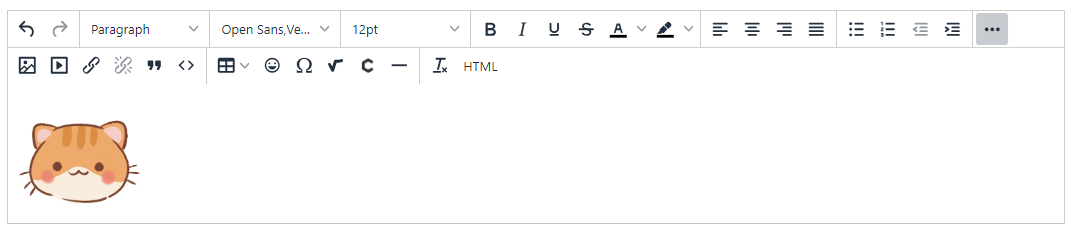
Chèn hình ảnh sử dụng liên kết
Thay vì Sao chép và dán hình ảnh như hướng dẫn trên, bạn cũng có thể chèn hình ảnh bằng cách nhấp vào biểu tượng chỉnh sửa hình ảnh trên thanh công cụ của trình biên tập thành phần văn bản.

Một cửa sổ sẽ bật lên, dán liên kết đã sao chép của hình ảnh vào trường Source và nhấp Save để lưu lại.
Chỉnh sửa kích thước hiển thị hình ảnh
Nhấp vào hỉnh ảnh và kéo các đầu mút của viền xung quanh ảnh, hoặc bạn có thể nhấp vào hình ảnh và sau đó nhấp vào biểu tượng chỉnh sửa hỉnh ảnh ![]() trên thanh công cụ để điền vào giá trị chiều cao (Height), chiều rộng (Width) cụ thể.
trên thanh công cụ để điền vào giá trị chiều cao (Height), chiều rộng (Width) cụ thể.
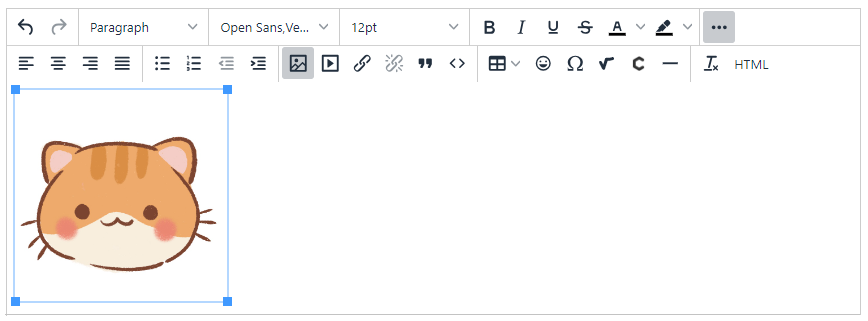
Mặc định hình ảnh sẽ giữ tỷ lệ ban đầu, điều này nhằm giúp hình ảnh không bị biến dạng, tuy nhiên nếu muốn bạn có thể tùy chỉnh kích thước không theo tỷ lệ ban đầu bằng cách nhấp vào hỉnh ổ khóa bên cạnh khung điền kích thước hình ảnh.
Khuyến khích nên giữ nguyên tỷ lệ ban đầu của hình ảnh để hình ảnh có thể được hiển thị tốt nhất, tránh biến dạng.
Chèn âm thanh
Sau khi tải lên tập tin âm thanh, nhấp nút Sao chép liên kết.
Trên trình biên tập văn bản, di chuyển con trỏ đến vị trí cần chèn âm thanh, nhấp chọn biểu tượng media ![]() trên thanh công cụ.
trên thanh công cụ.
Một cửa sổ sẽ bật lên, dán liên kết đã sao chép vào trường Source và nhấp Save để lưu lại.
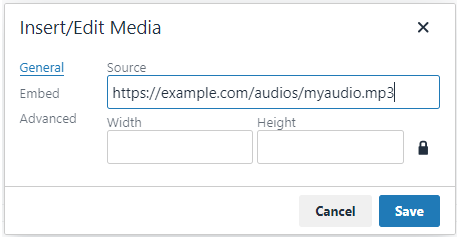
Phương trình toán học
Bạn có thể sử dụng MathType (biểu tượng trên thanh công cụ) để soạn thảo phương trình toán học.
Nếu bạn biết cú pháp LaTeX, bạn có thể viết phương trình toán học trực tiếp trên trình soạn thỏa văn bản theo cú pháp sau:
\( Phương trình của bạn \)
Ví dụ:
Nếu bạn gõ vào trình soạn thảo văn bản nội dung sau và lưu lại
\( \sum_{n=1}^{\infty}a_n \)
Văn bản trên sẽ được biên dịch thành:
Cú pháp không được biên dịch?
Trong quá trình biên tập có thể bạn đã sao chép định dạng ở đâu đó dẫn đến việc trình biên tập văn bản không hiểu được cú pháp. Quét khối phương trình và nhấp nút xóa định dạng ![]() trên thanh công cụ (nhấp nút ... để mở rộng thanh công cụ nếu không tìm thấy nút xóa định dạng).
trên thanh công cụ (nhấp nút ... để mở rộng thanh công cụ nếu không tìm thấy nút xóa định dạng).
Đảm bảo rằng đoạn văn được bao bọc bở thẻ p. Quan sát phía dưới bên phải khung nhập văn bản bạn sẽ thấy thẻ bao bọc đoạn văn ở vị trí hiện tại của con trỏ chuột. Bạn có nhấp nút chỉnh sửa HTML để chỉnh sửa thẻ bao bọc nếu bạn biết cú pháp HTML.
Liên kết tham khảo
Một số cú pháp LaTex thông dụng
Các chức năng khác
Nhấp nút X ở đầu trang nếu bạn muốn thoát trình biên tập.
Nhấp nút Hủy hoặc Lưu để thực hiện hành động tương ứng.
Hãy nhớ nhấp Lưu sau khi hoàn thành soạn thảo. ::